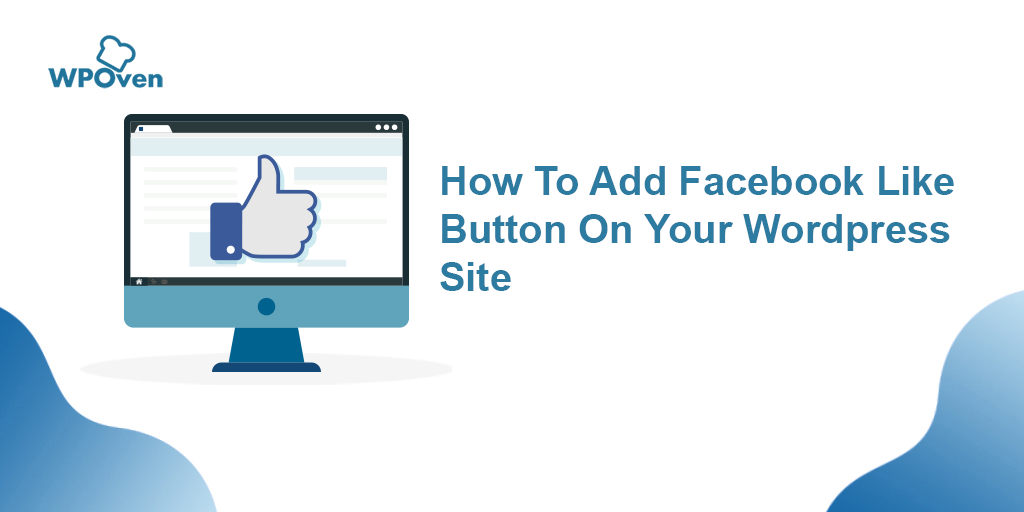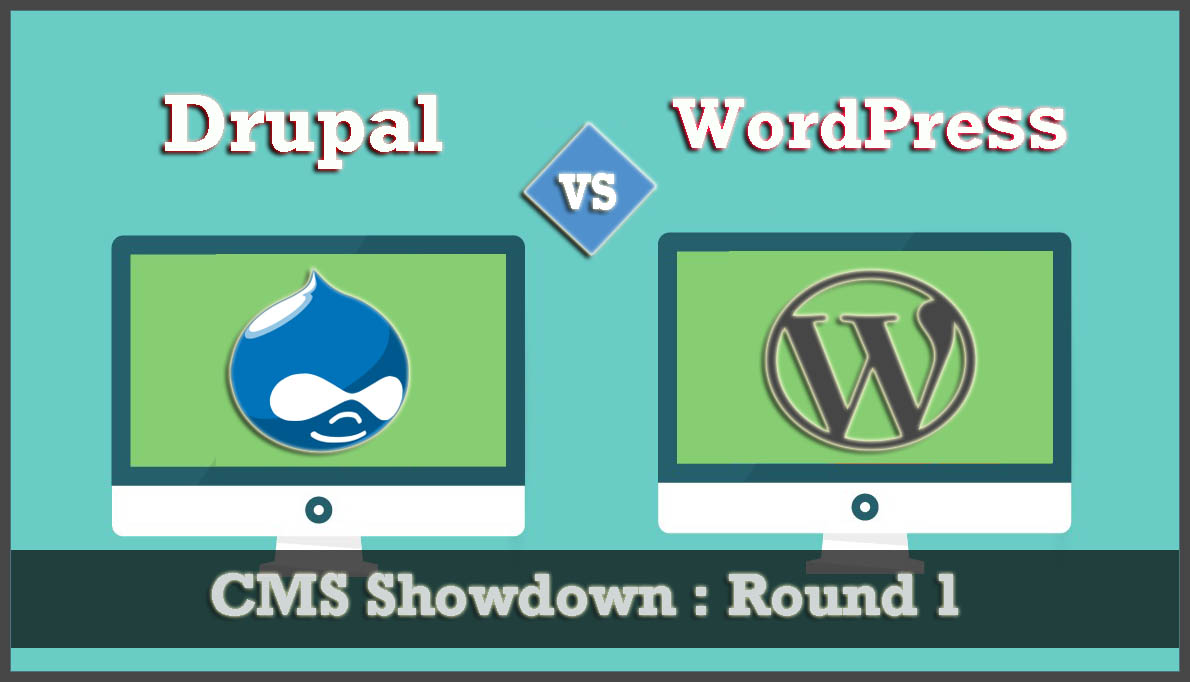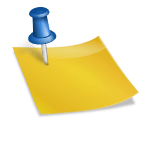¿Cómo ocultar una página en WordPress? [6 formas rápidas]
Publicado: 2024-08-28WordPress ha sido un CMS extraordinario para individuos, ya que ofrece una manera fácil para que cualquiera comparta sus historias, ideas y negocios a través de sitios de WordPress.
Sin embargo, hay ocasiones en las que es posible que necesites mantener algo privado y ocultar una página en WordPress.
Esto podría ser para uso personal, exclusivo para miembros VIP, en mantenimiento o para proteger contenido confidencial que quizás no desee revelar al público en general, ya sea de forma temporal o permanente.
Si alguna de estas razones le identifica, exploremos el arte de ocultar una página en WordPress.
Ya seas principiante o usuario avanzado, te guiaremos desde lo básico hasta técnicas más avanzadas para ocultar una página en WordPress.
Así que mantente atento y sigue leyendo este post hasta el final.
¿Cómo oculto una página específica en WordPress?
WordPress es un CMS de código abierto, lo que significa que los desarrolladores de todo el mundo son libres de contribuir y esta actitud colaborativa ha ayudado a WordPress a evolucionar hacia un CMS más intuitivo y rico en funciones.
La razón por la que decimos esto es porque WordPress también aborda la preocupación común de los usuarios de ocultar páginas web al proporcionar configuraciones integradas que le permiten controlar la visibilidad de sus páginas.
Esta puede ser la mejor solución para aquellos que se preguntan: "¿Cómo oculto una página específica en WordPress?" estas configuraciones ofrecen la mejor solución.
- ¿Cómo ocultar una página usando la configuración nativa de WordPress?
- Cómo ocultar una página en WordPress usando el archivo robots.txt (no para principiantes)
- ¿Cómo ocultar una página en WordPress a los motores de búsqueda? (Usando el complemento de WordPress)
- ¿Cómo ocultar una página en WordPress del menú?
- ¿Cómo ocultar una página por rol de usuario en WordPress?
- Cómo ocultar una página en WordPress usando CSS
1. ¿Cómo ocultar una página usando la configuración nativa de WordPress?
WordPress ofrece dos configuraciones nativas a través de las cuales puedes ocultar fácilmente una página.
- Habilitar la visibilidad de la página en modo privado
- Habilitación de la página protegida con contraseña
Veamos los pasos sobre cómo implementarlos.
Habilitar la visibilidad de la página en modo privado
Cuando habilita la visibilidad de la página en Privado en WordPress, solo las personas que hayan iniciado sesión en su sitio con permisos especiales pueden verla.
Esta es una de las formas más fáciles de ocultar una página en WordPress y mantenerla oculta para todos los demás, como visitantes y usuarios no autorizados. Sin embargo, seguirá siendo visible y de fácil acceso para los administradores o editores con los permisos necesarios.
Así es como puedes implementarlo:
Inicie sesión en WordPress : comience iniciando sesión en su cuenta de WordPress.
Vaya a la sección Páginas : en el lado izquierdo del panel, busque la sección "Páginas" y haga clic en ella.
Abra la página que desea ocultar : busque la página que desea mantener privada y ábrala.
Busque la configuración de visibilidad : en el lado derecho de la pantalla, busque un cuadro que diga "Publicar". Debajo de eso, verás la opción "Publicar visibilidad".
Configure la página como Privada : haga clic en "Editar" junto a "Público", elija "Privado" en el menú desplegable y luego guarde los cambios.
![¿Cómo ocultar una página en WordPress? [6 formas rápidas] 3 Turning Page's Visibility to Private](/uploads/article/54839/lI7PHbIHPml0PlzJ.png)
Después de seguir estos pasos, la página ya no aparecerá en los menús ni en los resultados de búsqueda de su sitio web. Pero cualquiera que tenga los permisos adecuados y haya iniciado sesión aún puede ver la página si tiene el enlace.
Habilitación de la página protegida con contraseña
Otro método que puedes probar para ocultar una página en WordPress es protegerla con contraseña. Significa que cualquier persona que quiera acceder o ver el contenido debe ingresar una contraseña.
A continuación se explica cómo configurar una página como protegida con contraseña:
1. Inicie sesión en WordPress : comience iniciando sesión en su cuenta de WordPress.
2. Vaya a la sección Páginas : en el lado izquierdo del panel, busque y haga clic en "Páginas".
3 . Abra la página que desea ocultar : busque la página que desea proteger y ábrala.
4 . Busque la configuración de visibilidad : en el lado derecho de la pantalla, busque el cuadro "Publicar" y, además, haga clic en la configuración como se muestra.
![¿Cómo ocultar una página en WordPress? [6 formas rápidas] 4 Page Settings option in WordPress](/uploads/article/54839/PXGu1Ae4uIDjyzFC.png)
Ahora tendrás dos opciones, Publicar y Bloquear. Haga clic en Publicación > haga clic en "Público", aparecerá una ventana emergente en la que deberá elegir "Protegido con contraseña" en el menú desplegable y luego ingresar una contraseña.
![¿Cómo ocultar una página en WordPress? [6 formas rápidas] 5 Enabling Password Protection on a Page](/uploads/article/54839/vTOSK19AAIS6BZwW.png)
5 . Guarde sus cambios : haga clic en "Actualizar" para guardar sus cambios.
Este método es muy útil si desea compartir la página sólo con un grupo específico de personas y mantenerla oculta a los visitantes.
2. Cómo ocultar una página en WordPress usando el archivo robots.txt (no para principiantes)
Si está explorando otras opciones para ocultar una página en WordPress más allá de los métodos mencionados anteriormente, puede intentar editar el archivo robots.txt.
Sin embargo, tenga en cuenta que este método no es adecuado para principiantes o aquellos que no tienen conocimientos técnicos. Esto se debe a que cualquier error cometido durante el formateo puede dañar gravemente el SEO de su sitio web.
Debido a este riesgo, ni siquiera se recomienda utilizar este método únicamente para ocultar una página en WordPress.
![¿Cómo ocultar una página en WordPress? [6 formas rápidas] 6 Google's Warning on using robots.txt file as means to hide web pages](/uploads/article/54839/S4exRBDu4QgCqhC1.png)
A continuación se explica cómo utilizar este método:
Paso 1: Lo primero que debe hacer es ubicar su archivo robots.txt a través del Administrador de archivos o un cliente FTP como FileZilla. (Generalmente lo encontrará en el directorio raíz de su sitio web)
Paso 2: Ahora abra el archivo robots.txt en un editor de texto y pegue las siguientes líneas que bloquean o impiden que los rastreadores/bots de los motores de búsqueda rastreen e indexen la página que desea ocultar.
User-agent: *
Disallow: /your-page/
Por ejemplo, si desea ocultar una página con la URL: http://yourdomain.com/2024/10/my-post/
el código se vería así:
User-agent: *
Disallow : /2024/10/my-post/
Paso 3: Después de agregar este código, guarde los cambios en su archivo robots.txt y cárguelo nuevamente en su servidor.
Nota : este método indica a los motores de búsqueda que no indexen la página especificada, pero puede afectar la visibilidad de su sitio de maneras que podrían no ser deseables.
3. ¿Cómo ocultar una página en WordPress a los motores de búsqueda? (Usando el complemento de WordPress)
Si prefiere no utilizar el método robots.txt y busca opciones más avanzadas con funciones adicionales para ocultar una página en WordPress, considere utilizar un complemento de WordPress.
Hay muchos complementos de WordPress disponibles que le permiten ocultar una página y puede encontrarlos e instalarlos fácilmente directamente desde el repositorio de WordPress. Sin embargo, elegir el mejor puede resultar confuso.
Como expertos en WordPress y proveedor de alojamiento administrado de WordPress con años de experiencia, le recomendamos que considere cualquiera de estos dos complementos populares: RankMath y Yoast SEO.
Con fines de demostración, usaremos RankMath para mostrarle cómo ocultar una página en WordPress.
Aquí hay una guía simplificada paso a paso:
Paso 1: Primero, si aún no has instalado Rank Math, puedes hacerlo desde el repositorio de WordPress. Active el complemento una vez que esté instalado.
Paso 2: Después de eso, vaya a su panel de WordPress y navegue hasta la publicación o página que desea ocultar.
Paso 3: En la pantalla de posedición, busque el metacuadro Rank Math. Si no lo ve, lea el documento oficial de Rankmath sobre cómo hacer visible el metabox.
![¿Cómo ocultar una página en WordPress? [6 formas rápidas] 7 Hide a page in WordPress from search engines Using WordPress Plugin](/uploads/article/54839/zlASJmYkggsIc37o.png)
Paso 4: en el metacuadro Rank Math, cambie a la pestaña Avanzado.
![¿Cómo ocultar una página en WordPress? [6 formas rápidas] 8 Enabling Nofollow and No Index settings for a Webpage using WordPress Plugins Rankmath](/uploads/article/54839/8MSHMH5RKc7pKW1J.png)
Paso 5: En la sección ROBOTS META , elija " Sin índice " y " Nofollow " para evitar que los motores de búsqueda rastreen o indexen la página.
Paso 6: Si está editando una página existente, haga clic en el botón "Actualizar". Si es una página nueva, haga clic en "Publicar".
Ahora puedes ocultar con éxito tu página en WordPress de los motores de búsqueda.
![¿Cómo ocultar una página en WordPress? [6 formas rápidas] 9 WPOven](/uploads/article/54839/Smxgr1jQc1VZjOrX.webp)
4. ¿Cómo ocultar una página en WordPress del menú?
WordPress también ofrece opciones de personalización y edición para eliminar o agregar páginas web. También puedes utilizar estas funciones para ocultar una página en WordPress. Así es como puedes hacerlo.

Paso 1: comience iniciando sesión en su cuenta de WordPress.
Paso 2: en el tablero, vaya al menú "Apariencia" en el lado izquierdo y seleccione "Menús".
Paso 3: Elige el menú que deseas modificar. Si aún no ha creado uno, puede crear un nuevo menú.
Paso 4: en el panel "Páginas" de la izquierda, localice la página que desea ocultar.
![¿Cómo ocultar una página en WordPress? [6 formas rápidas] 10 Hide a page in WordPress from the menu](/uploads/article/54839/NdL5rZ1hbOYMNg6R.png)
Paso 5: desmarque la casilla junto a la página para eliminarla del menú.
Paso 6: haga clic en el botón "Guardar menú" para aplicar los cambios.
Nota : Al eliminar la página del menú de navegación, ya no es visible para los visitantes, lo que reduce su accesibilidad. Sin embargo, recuerda que esto sólo oculta la página del menú; Si alguien tiene la URL, aún puede acceder a ella.
5. ¿Cómo ocultar una página por rol de usuario en WordPress?
WordPress también tiene una función incorporada que le permite asignar roles y especificar permisos y capacidades para cada uno. Puede utilizar esta función para ocultar una página en WordPress a ciertos roles de usuario.
Para configuraciones más avanzadas, puede utilizar complementos de WordPress como el 'Editor de roles de usuario' para crear roles personalizados y simplificar la configuración.
![¿Cómo ocultar una página en WordPress? [6 formas rápidas] 11 Hiding a page by user role in WordPress](/uploads/article/54839/su2BwCauhTE6W95l.png)
Después de crear una función personalizada, puede asignarle usuarios y configurar la visibilidad de la página en consecuencia. De esta manera, puede hacer que determinadas páginas sean accesibles para grupos específicos y ocultarlas a otros.
Este método le ofrece más control y configuraciones avanzadas sobre la visibilidad de la página en WordPress.
6. Cómo ocultar una página en WordPress usando CSS
CSS o hoja de estilo en cascada es una de las herramientas poderosas que hace que su sitio web se vea visualmente atractivo al controlar el diseño, los colores, las fuentes y el diseño general.
Pero te sorprenderá saber que con la ayuda de CSS también puedes ocultar elementos o secciones específicas de tu sitio web.
Este método es ideal para quienes desean ocultar ciertos elementos o contenido dentro de una página.
Nota: Pero también debes tener en cuenta que este método solo oculta el contenido para que no sea visible en el navegador. La página aún es accesible si alguien conoce la URL y los motores de búsqueda aún pueden indexarla.
Ahora, veamos cómo puedes hacerlo:
Paso 1: busque el ID o la clase del elemento : primero, necesita conocer el elemento específico en la página que desea ocultar. Puede hacerlo utilizando la herramienta "Inspeccionar" en su navegador web. Haga clic derecho en el elemento, seleccione "Inspeccionar" y busque la clase CSS o ID que se le ha asignado.
Paso 2: agregue CSS personalizado : vaya a su panel de WordPress y navegue hasta "Apariencia" > "Personalizar" > "CSS adicional". Aquí es donde agregará el código CSS personalizado.
Paso 3: escriba el código CSS : en la sección "CSS adicional", escriba una línea simple de código para ocultar el elemento.
Por ejemplo: .page-element-class { display: none; } En este código, reemplace .page-element-class con la clase o ID real del elemento que desea ocultar.
.clase-elemento-página {
pantalla: ninguna;
}
Paso 4: guardar y actualizar : después de agregar el CSS, guarde los cambios. Luego, actualice su sitio web para ver que el elemento ahora está oculto.
Consejo : tenga cuidado al utilizar CSS para ocultar elementos. Puede cambiar la apariencia y el funcionamiento de su sitio web, así que asegúrese de que no cause ningún problema inesperado.
![¿Cómo ocultar una página en WordPress? [6 formas rápidas] 12 WPOven Dedicated Hosting](/uploads/article/54839/uXFhY3CIMN0lvEG4.webp)
¿Cuáles son las razones por las que debería considerar ocultar una página en WordPress?
Aunque es posible que esté ocultando una página en WordPress por algunas razones generales y comunes, es importante tener en cuenta que también puede ser útil por otras razones.
Aquí hay una lista de razones por las que ocultar una página en WordPress puede resultar útil:”
¡Seguro! Aquí hay una explicación simplificada de cada punto sobre por qué es posible que desee ocultar páginas en WordPress:
1. Útil para crear borradores de páginas :
- Propósito : Al crear su sitio web, es posible que cree páginas que aún estén en proceso.
- Por qué ocultar : Ocultar estos borradores los mantiene invisibles para el público, de modo que solo su equipo o sus clientes puedan verlos mientras todavía está trabajando en ellos.
2. Prueba de diseños de página :
- Propósito : Es posible que desee probar diferentes diseños o diseños para sus páginas.
- Por qué ocultar : al ocultar las páginas de prueba, puede experimentar sin afectar la experiencia del visitante en su sitio web principal. Esto le ayuda a ver qué funciona mejor antes de hacerlo público.
3. Contenido confidencial o privado :
- Propósito : algunas páginas pueden contener información destinada únicamente a usuarios específicos, como ofertas exclusivas o detalles confidenciales.
- Por qué ocultar : Ocultar estas páginas garantiza que sólo las personas con los permisos adecuados puedan verlas, lo que añade seguridad adicional.
4 . Creación de páginas con fines de marketing
- Propósito : puede crear páginas especiales para campañas de marketing para atraer clientes potenciales o clientes que sean temporales.
- Por qué ocultar : Ocultar estas páginas de la navegación principal del sitio web le ayuda a dirigir el tráfico hacia ellas a través de esfuerzos de marketing dirigidos, manteniéndolas separadas de las páginas normales.
5 . Restringir el acceso a grupos específicos o miembros pagos
- Propósito : si tiene un sitio de membresía, una tienda en línea o un sitio web con fines de capacitación, es posible que algunas de las páginas solo sean para usuarios registrados o clientes de pago.
- Por qué ocultar : Ocultar estas páginas garantiza que solo los usuarios autorizados puedan acceder a ellas, manteniendo la exclusividad y protegiendo el contenido.
6. Para páginas de verificación:
- Propósito : Ha creado una página con fines de verificación y no tiene nada que ver con los visitantes. Por ejemplo, ha creado una página de política de privacidad o ha creado una página para verificar la propiedad del sitio web para obtener un certificado SSL.
- Por qué ocultar : Ocultar dichas páginas mantiene su sitio web más limpio y garantiza que los visitantes solo vean contenido relevante y útil.
Conclusión
En conclusión, ocultar una página en WordPress a las personas o a los motores de búsqueda puede servir para varios propósitos que hemos discutido, como mantener oculto el contenido confidencial, mantener privado el contenido subdesarrollado, hacer que su sitio web sea limpio y estéticamente agradable y brindar acceso exclusivo a ciertos grupos.
Hemos compartido algunos de los mejores métodos para ocultar una página en WordPress tanto para principiantes como para usuarios avanzados.
Simplemente elija la técnica o método que se adapte a sus necesidades y explore el poder de WordPress para ocultar páginas.
En caso de que tenga alguna duda o sugerencia con respecto a esta publicación, no dude en escribir en la sección de comentarios a continuación.
![¿Cómo ocultar una página en WordPress? [6 formas rápidas] 13 Rahul](/uploads/article/54839/dltJ4cYIYrJp5uTH.png)
Rahul Kumar es un entusiasta de la web y estratega de contenidos especializado en WordPress y alojamiento web. Con años de experiencia y el compromiso de mantenerse actualizado con las tendencias de la industria, crea estrategias en línea efectivas que generan tráfico, aumentan la participación y aumentan las conversiones. La atención de Rahul al detalle y su capacidad para crear contenido atractivo lo convierten en un activo valioso para cualquier marca que busque mejorar su presencia en línea.